


当你第一次安装Windows 11时,系统会让你设置本地账户的用户名和密码。但是,如果你希望修改本地账户的名称,可能会发现这个过程并不是那么直观。在本文中,我将向你介绍如何修改Windows 11本地账户的名称,让你能够轻松地调整系统设置。
具体方法如下:
1、打开控制面板。点击任务栏搜索栏,输入【控制面板】,然后点击【打开】。
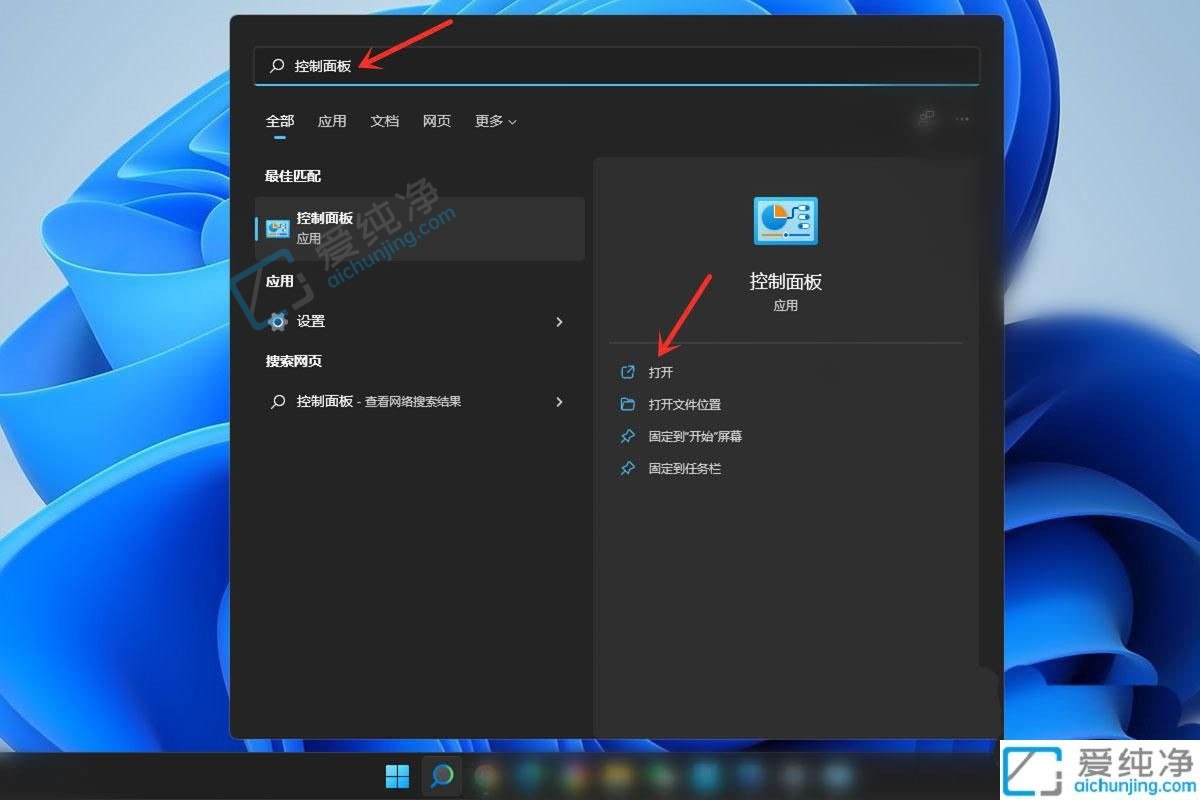
2、打开用户帐户设置。点击【用户帐户】选项。

3、打开更改用户帐户信息。点击【用户帐户】选项。
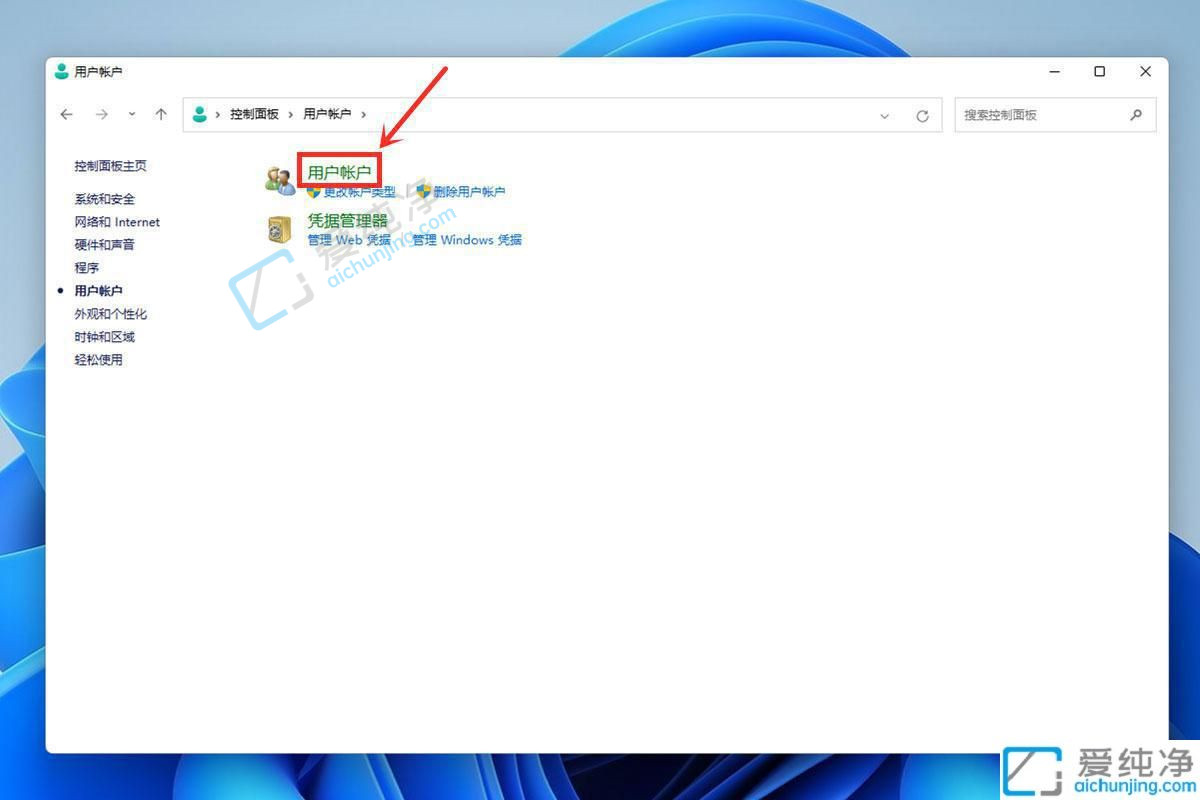
4、打开修改帐户名称。点击【修改帐户名称】选项。
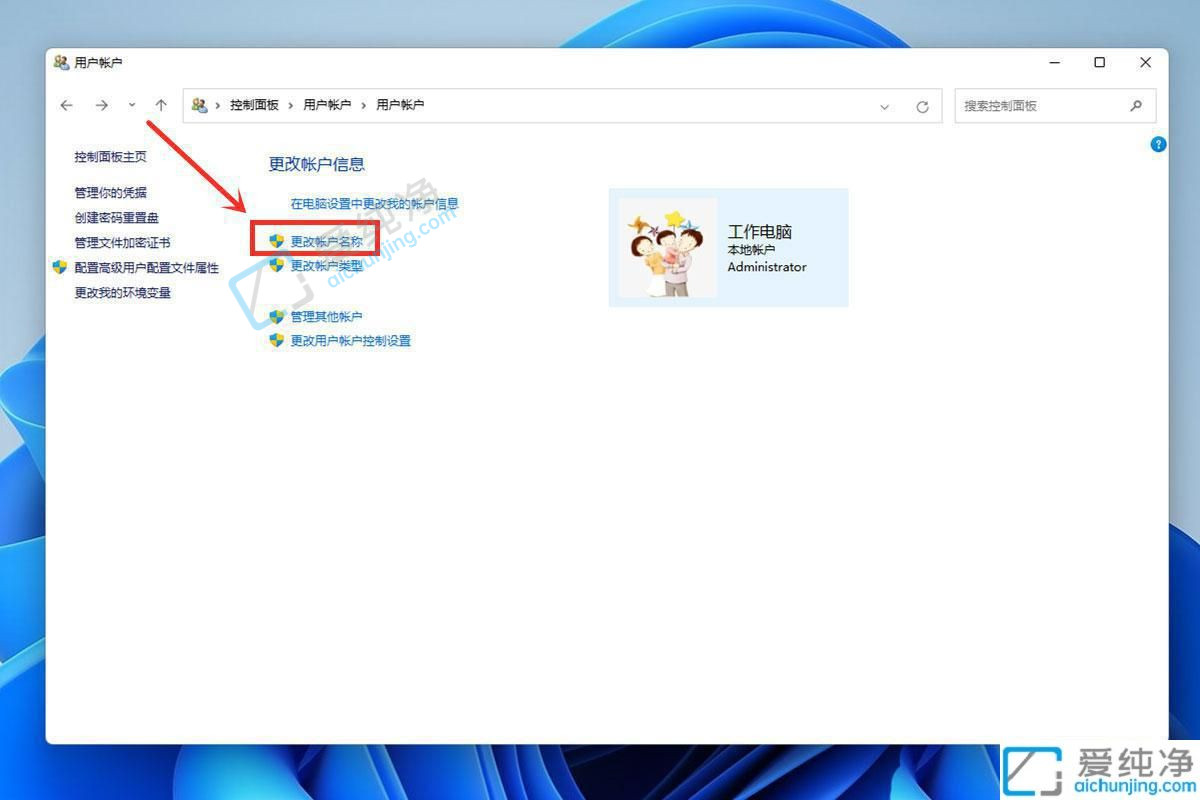
5、修改帐户名称。输入新的帐户名称,并点击【修改名称】。
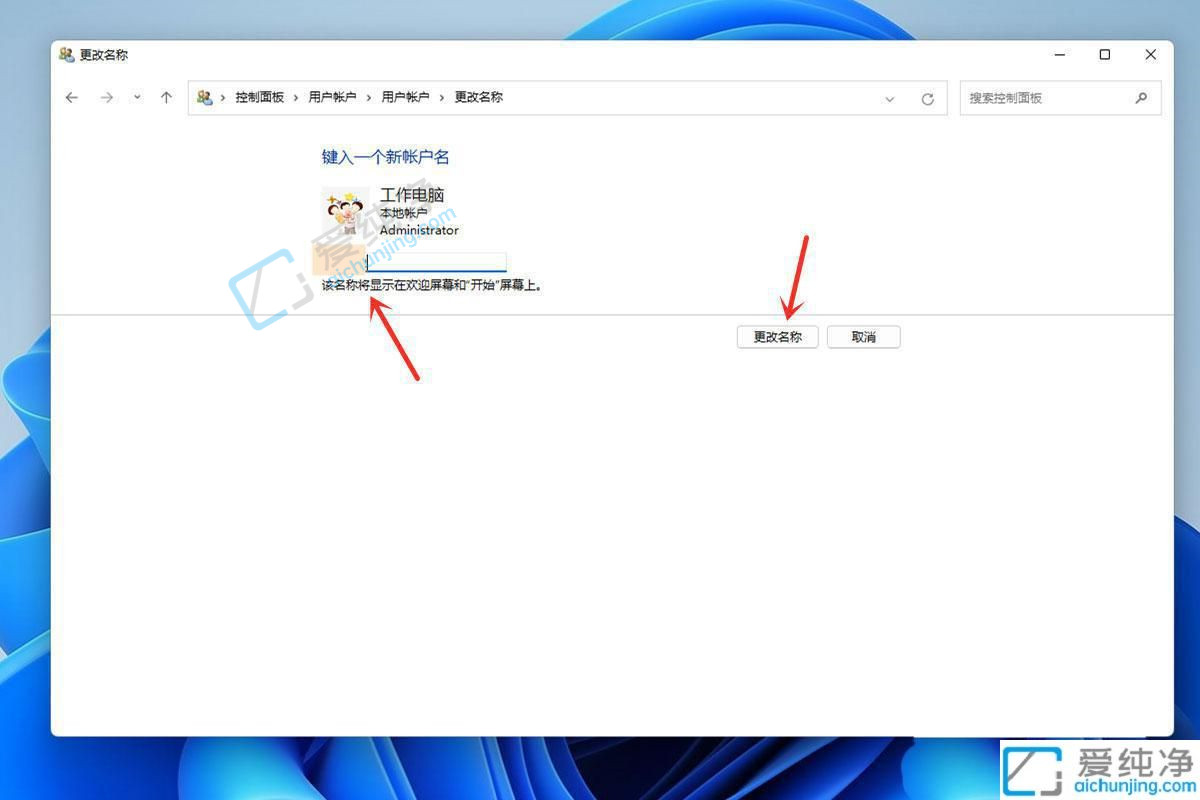
通过以上介绍,我们了解到在Windows 11中修改本地账户名称的方法和步骤。无论是通过设置应用或控制面板,都可以轻松地进行本地账户名称的修改。请注意,在修改本地账户名称时,确保输入的名称符合规范,遵循系统的要求。希望本文的内容能够帮助您在Windows 11中正确修改本地账户名称,以便更好地管理和识别账户。
| 留言与评论(共有 条评论) |